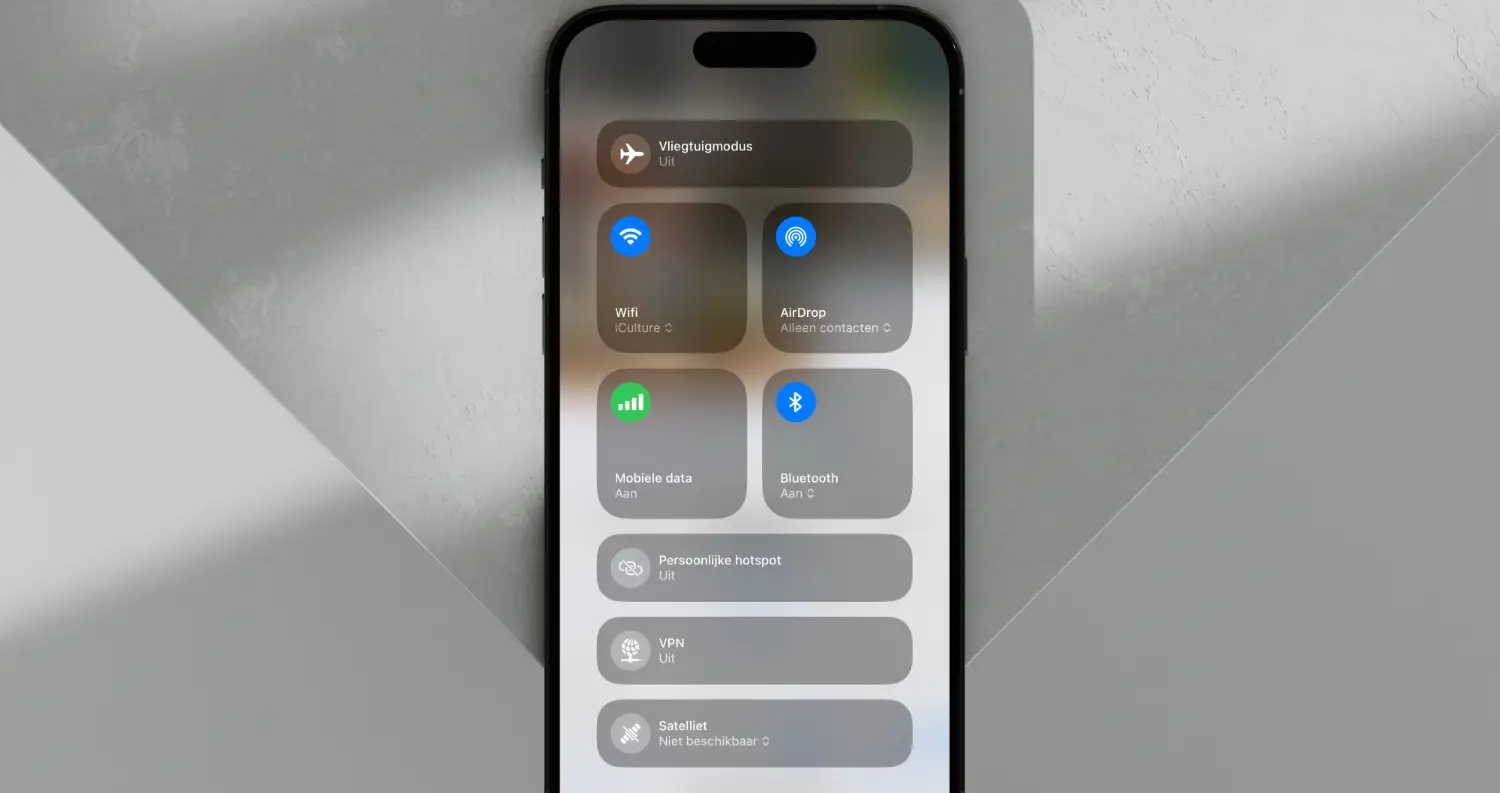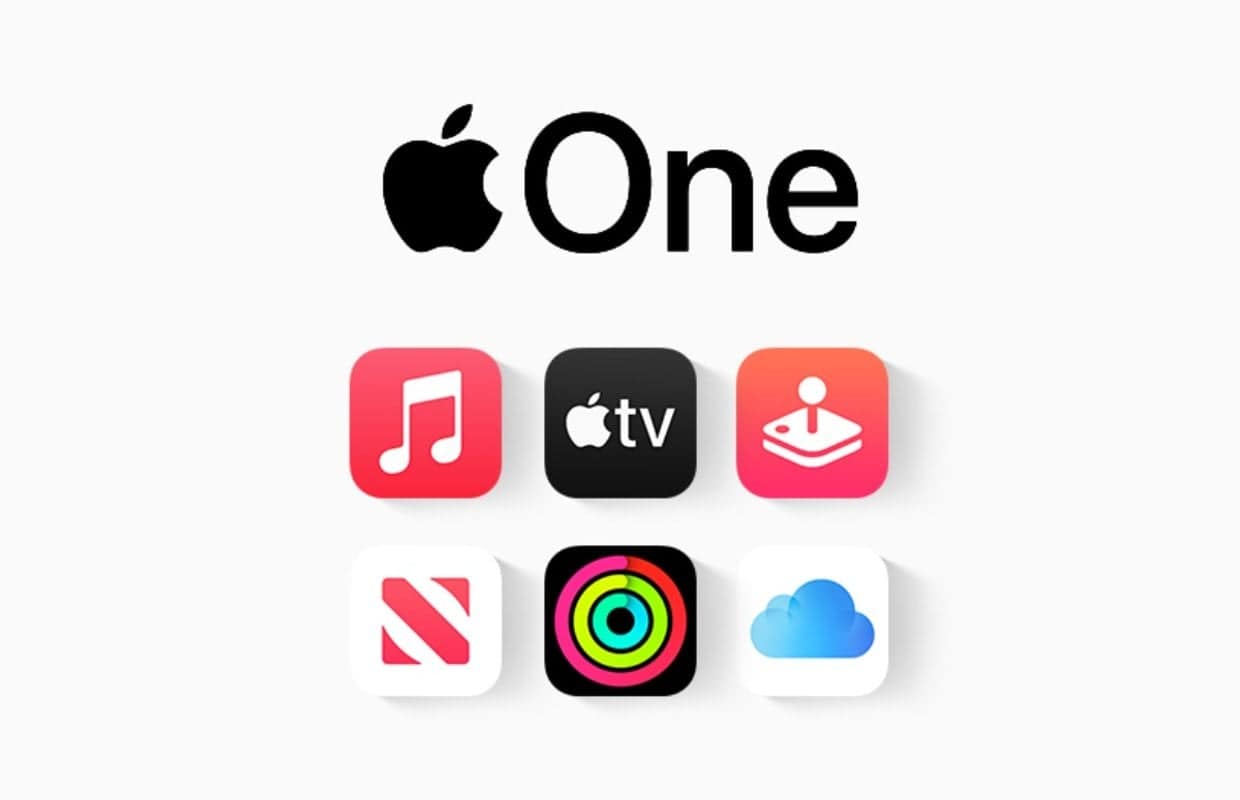Apple TV wifi problemen
De Apple TV is voor films, muziek en series vaak afhankelijk van een internetverbinding. De meeste content wordt via wifi gestreamd, al kun je ook kiezen voor een bekabelde ethernetverbinding. Maar veruit de meeste mensen zullen hun Apple TV via wifi verbinden, omdat dat simpelweg het meest eenvoudig is.
Deze wifi-problemen kun je krijgen met je Apple TV:
Het wifi-netwerk is onzichtbaar
Als je problemen hebt met de internetverbinding van je Apple TV, dan loont het in ieder geval om naar Instellingen > Algemeen > Wifi te gaan. Controleer of je daar je eigen wifi-netwerk kunt zien. Als je andere netwerken kunt zien, maar niet je eigen, dan heeft waarschijnlijk je router een probleem en niet de Apple TV. Controleer de volgende dingen:
- Heb je het wifi-netwerk geconfigureerd als gesloten of privé? Dan moet je op een andere manier verbinding maken, omdat de router in dat geval niet zomaar te zien is. Ga naar Instellingen > Netwerk > Wifi > Anders en vul de naam, het beveiligingstype en het wachtwoord van je gesloten wifi-netwerk in om deze verbinding toe te voegen.
- Probeer de router te herstarten door hem even uit te zetten en daarna opnieuw aan te doen. Werk eventueel de firmware van de router bij.
- Check of je andere apparaten wel verbinding kunnen maken met het wifi-netwerk, zoals je iPhone, Mac of pc.
Hebben bovenstaande punten niet geholpen? Herstart je Apple TV dan opnieuw op. Je kunt het beste even de stroomkabel uit de Apple TV halen, even wachten en de stroomkabel opnieuw in de Apple TV steken. Daarmee wordt de Apple TV helemaal opnieuw opgestart en dit lost meestal dergelijke wifi-problemen op.
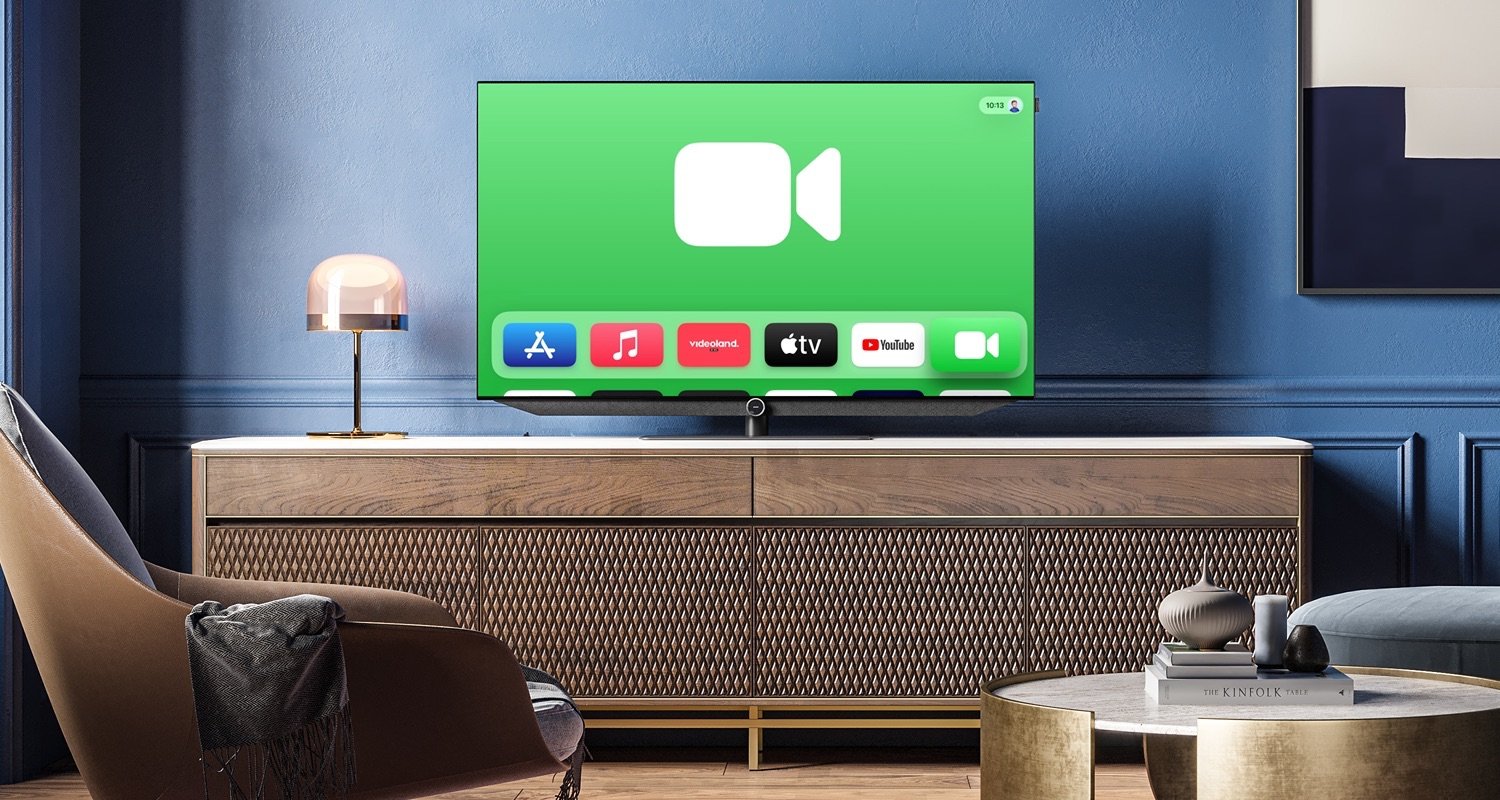
Je kan geen verbinding maken met het wifi-netwerk
Zie je de wifi-verbinding wel, maar kun je er geen verbinding mee maken? Controleer dan de volgende dingen:
- Controleer of er geen storingsbronnen voor het wifi-netwerk tussen de router en je Apple TV staan. Een aantal veel voorkomende storingsbronnen: magnetrons en draadloze apparaten. Ook komt wifi maar moeilijk door materialen zoals pleisterwerk en beton heen en heeft het erg veel moeite met metaal. Heb je een router in de meterkast staan? Haal hem er dan eens uit en kijk of dit het probleem oplost.
- Maak je bij de router gebruik van WEP-beveiliging? Dan werkt die waarschijnlijk niet lekker samen met je Apple TV. Overweeg WPA of WPA2-beveiliging als alternatief.
- Gebruik je draadloze codering van de router? Overweeg dan om deze optie uit te schakelen.
- Maak je op de router gebruik van MAC-adresfiltering of andere beveiliging die het aantal apparaten of het type ervan beperkt waarmee verbinding kan worden gemaakt? Dan zou dit je probleem kunnen veroorzaken. Schakel deze optie van je router uit om het probleem op te lossen.
- Probeer de router te herstarten door hem even uit te zetten en daarna opnieuw aan te doen. Werk de firmware van de router bij.
- Heb je nog steeds problemen? Herstart dan de Apple TV. Ga hiervoor naar Instellingen > Algemeen > Herstart.
- Controleer vervolgens of je de meest recente versie van de Apple TV-software hebt. Ga hiervoor naar Instellingen > Algemeen > Software-update. Installeer eventueel de update en kijk of je probleem hiermee is opgelost.
De verbinding wordt onverwacht verbroken
Kun je wel verbinding maken met het wifi-netwerk maar ervaar je toch steeds problemen, omdat de verbinding wegvalt? Dat kan maar aan een paar oorzaken liggen. Controleer de volgende zaken:
- Controleer of geen storingsbronnen tussen de router en je Apple TV staan.
- Heb je nog steeds problemen? Herstart dan de Apple TV. Ga hiervoor naar Instellingen > Algemeen > Herstart.
- Controleer of je de meest recente versie van de Apple TV-software hebt. Ga hiervoor naar Instellingen > Algemeen > Software-update. Installeer eventueel de update en kijk of je probleem hiermee is opgelost.
Lukt het nog steeds niet om je Apple TV met het internet te verbinden? Probeer de Apple TV dan via een ethernetkabel aan te sluiten. Lukt dat wel, controleer dan of er een software-update is. Je kan de Apple TV ook gebruiken terwijl deze bedraad op je netwerk aangesloten is. De Apple TV geeft automatisch voorrang aan deze verbindingsmethode. Qua functies en mogelijkheden is er geen verschil tussen wifi en ethernet. AirPlay werkt bijvoorbeeld ook gewoon als je een bedrade verbinding gebruikt.
Lees ook ons artikel voor oplossingen bij wifi-problemen met de iPhone.
Taalfout gezien of andere suggestie hoe we dit artikel kunnen verbeteren? Laat het ons weten!
Wifi
Alles over wifi-netwerken gebruiken op je iPhone, iPad en Mac. We vertellen je over wifi-bereik verbeteren met mesh-routers, het aanschaffen van wifi 6-routers, de voordelen van wifi 6E of wifi 7 en het oplossen van wifi-problemen op de Mac, iPhone, iPad en Apple TV. Maar er is nog veel meer!

- Wifi instellen op iPhone en iPad
- Wifi-netwerken beheren op iPhone en iPad
- Opgeslagen wifi-wachtwoorden achterhalen
- Wifi-problemen oplossen op iPhone en iPad
- Wifi-problemen op de Mac oplossen
- Wifi-problemen op Apple TV oplossen
- Netwerkproblemen oplossen op iPhone en iPad
- WiFi Assistentie op iPhone en iPad
- Mesh-systeem kopen voor beter wifi-bereik
- Wifi 6-router kopen
- Wat is wifi 6E?
- Wat is wifi 7?
- Wifi-knop op je iPhone is uitgeschakeld